
ファミペイのキャンペーン一色に染まっているファミマ。7月1日、いよいよファミペイが、スタートした。まずは、はじめかたの紹介から。7月1日初日は、アクセス集中して色々問題でていますが、問題がおさまれば、はじめるまでは、〇〇ペイの中では、最速レベルでスタートできます。初日、ファミペイを使って思ったのは、ファミマで現金チャージができて、すぐに使えるところ。この敷居の低さは、びっくり。(クレジットカード登録やら、銀行口座登録、本人確認など不要で。)おまけに、ウェルカムクーポンで商品を無料でゲット。
ファミペイって何?という方は、こちら。
7月11日から、はじまる、他のキャンペーン知ってますか?
[第1弾]史上初!3社(PayPay、ラインペイ、メルペイ)合同 セブンイレブン「最大20%戻ってくる!キャンペーン」
メルペイは、入れてない人も多いと思うので、キャンペーン開始までには、用意しておこう。
メルペイの初めてのやりかた、使い方、銀行口座登録などは、こちら。
メルペイ 11円クーポンの魅力 何回もコンビニで使いたくなる、お得クーポンが満載
↑を見ると、アマゾンプライムデーで安く買い物できるチャンス。こちらにも記載しました。=>[2019年] アマゾンプライムデー おすすめ、目玉商品は? ipad、switch(スイッチ)、kindleなどamazon製品のタイムセール、キャンペーン
スポンサーリンク
目次
ファミペイアプリをダウンロードしよう。
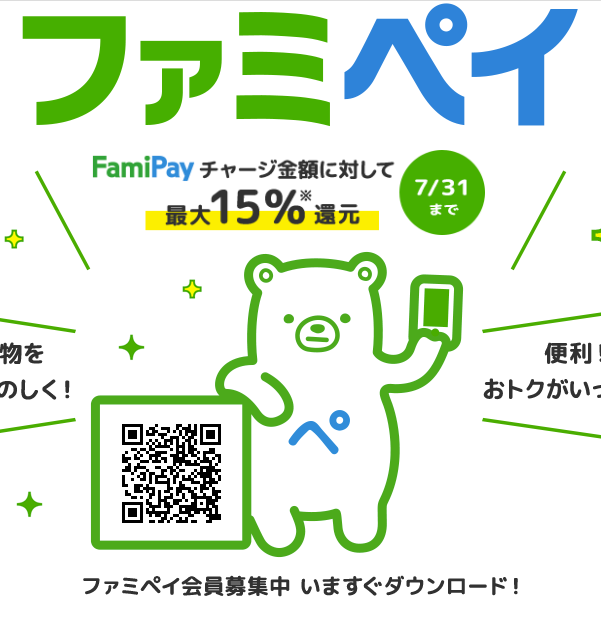
まずは、アプリのダウンロードから。ファミッペ(クマ)のQRコードから読み取るか、以下からダウンロードしよう。

7月1日(月)になると同時にアプリのインストールを行ってみた。ファミペイアプリを既に入れてる人はアップデートの形(といっても大幅リニューアルなので新規と同じだろう)で、新規で入れる人は新規でのインストールとなる。
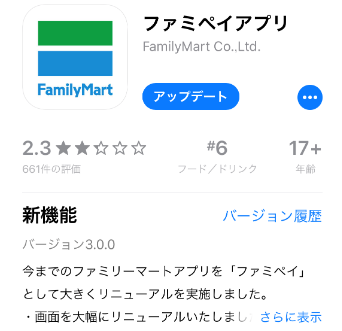
以下、iPhoneXS, iPhoneXRでのインストール例を紹介。
スポンサーリンク
インストール開始
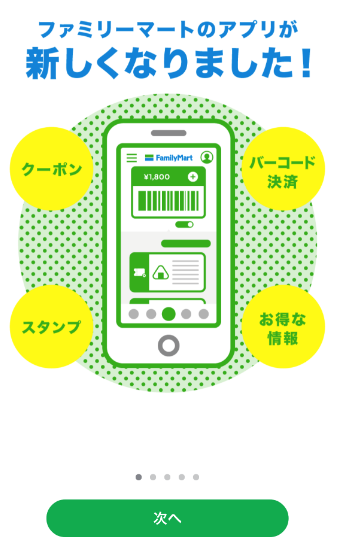
ファミペイの宣伝が出てくるので、どんどん次へを押そう。
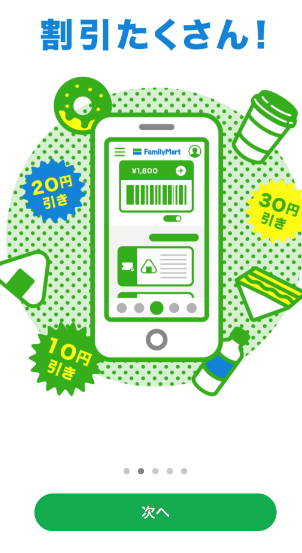
割引たくさん
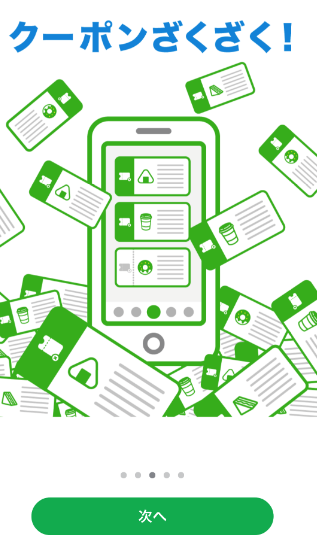
クーポンザクザク
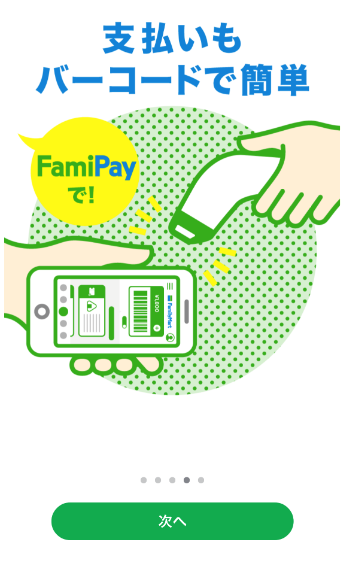
支払いもバーコードで簡単
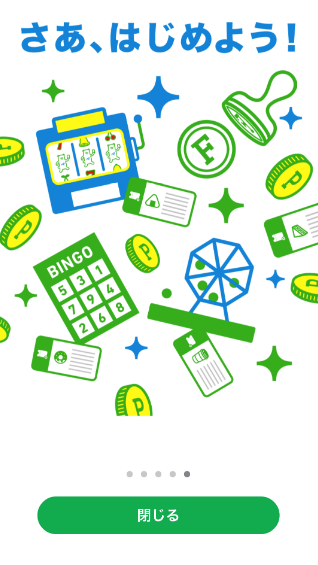
ここで、紹介が終わる。次が、利用規約の画面。
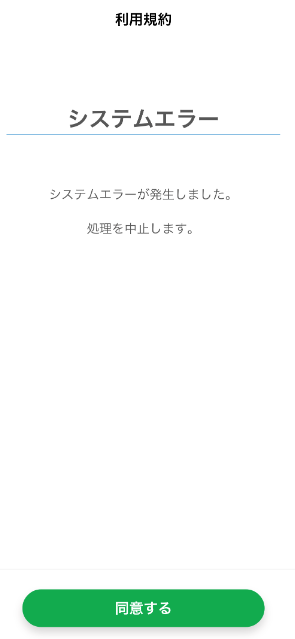
いきなり、私の場合、システムエラーが発生しました。
通常は、下のような、FM-ID利用規約の画面がでます。めちゃくちゃ長いです。同意しないと先にいけません。

「同意する」を押す。
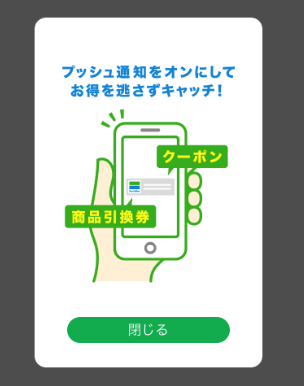
プッシュ通知をオンにして、お得を逃さずキャッチ!(クーポン、商品引換券)と出ます。
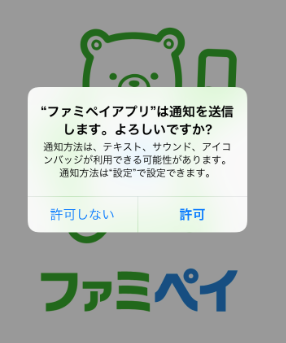
”ファミペイアプリ”は通知を送信します。よろしいですか? 通知方法は、テキスト、サウンド、アイコンバッジが利用できる可能性があります。通知方法は”設定”で設定できます。
とりあえず、「許可」を選んでおきましょうか。 通知がうるさくなったら、設定で変更を。
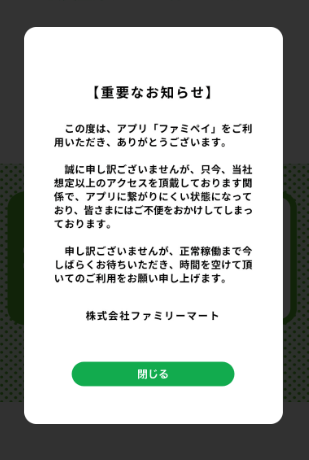
7月1日20時あたりでは、上のようなメッセージが、アプリインストール中に出ていました。
「重要なお知らせ」
この度は、アプリ「ファミペイ」をご利用いただき、ありがとうございます。
誠に申し訳ございませんが、只今、当社想定以上のアクセスを頂戴しております関係で、アプリに繋がりにくい状態になっており、皆さまにはご不便をおかけしてしまっております。
申し訳ございませんが、正常稼働まで今しばらくお待ちいただき、時間を空けて頂いてのご利用をお願い申し上げます。(株式会社ファミリマート)
スポンサーリンク
初めての方(会員登録) ファミペイアプリに会員登録するとお得がいっぱい ウェルカムクーポン
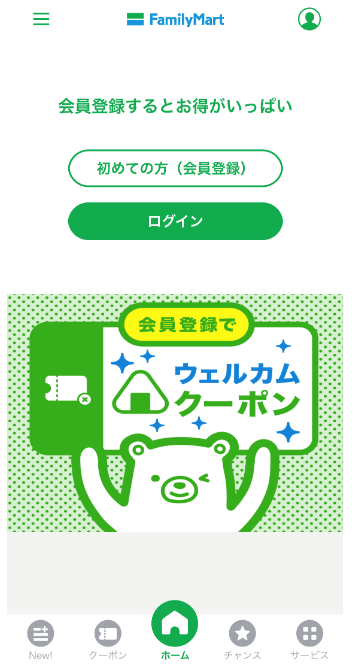
初めての方(会員登録)を押します。
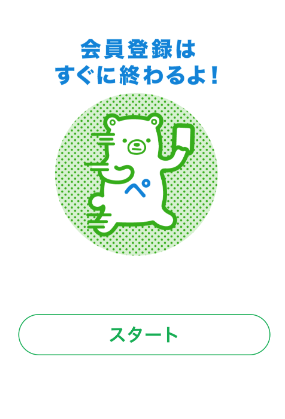
会員登録はすぐに終わるよ! スタートを押す。(7月1日20時に試したときは、この画面でもシステムエラーが発生していた。22時45分、この画面にいけず、システムエラー画面になります。行けたとしても、この後のSMS認証画面まで行けません。みんなが殺到しているということです。)
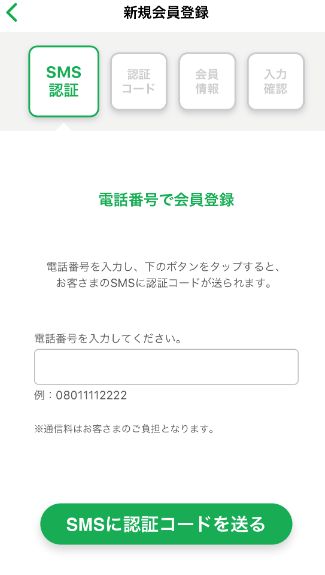
新規会員登録、SMS認証
電話番号で会員登録
電話番号を入力し、「SMSに認証コードを送る」ボタンを押す。
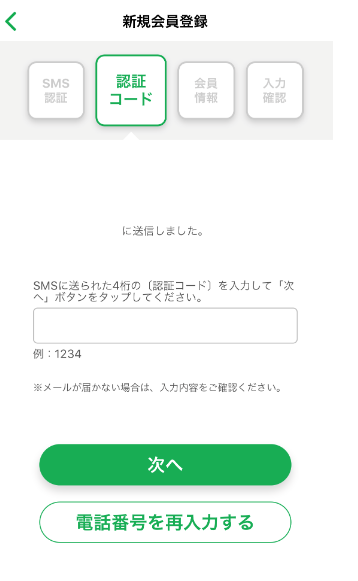
認証コード(4桁)が、入力した電話番号を間違えてなければ、SMSに送られてきます。
私がやった際には、1分ほど待っても、反応がなかったの(ネットワークの混雑で)で、もう一度、電話番号打ちなおしました。が、そのあと、連続して認証コードが送られてきたので、多分、もう少し気長に待っていた方がいいのかなと思います。送られてきた認証コードをいれて、「次へ」を押します。
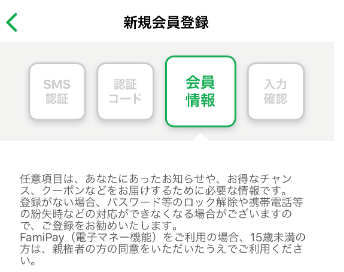
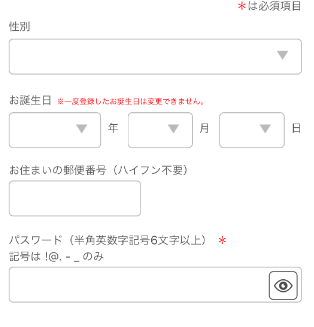
会員情報の入力です。任意項目(性別、お住まいの郵便番号)は、あなたにあったお知らせや、お得なチャンス、クーポンなどをお届けするために必要な情報です。登録がない場合、パスワード等のロック解除や携帯電話等の紛失時などの対応ができなくなる場合がございますので、ご登録をお勧めいたします。とでます。このあたりを任意の入力にしているのは、好感持てますね。ただ、誕生日は必須項目なんですね。
FamiPay(電子マネー機能)をご利用の場合、15歳未満の方は、親権者の方の同意をいただいたうえでご利用ください。
パスワード(半角英数字記号6文字以上)は、しっかり管理しましょう。英数字記号を混ぜて、長めで作成。6文字は、少なすぎます。

入力情報の確認画面で確認した後、会員登録完了です。
会員登録ありがとう ウェルカムクーポンゲット
スポンサーリンク
システムエラーが起きたときの対処方法
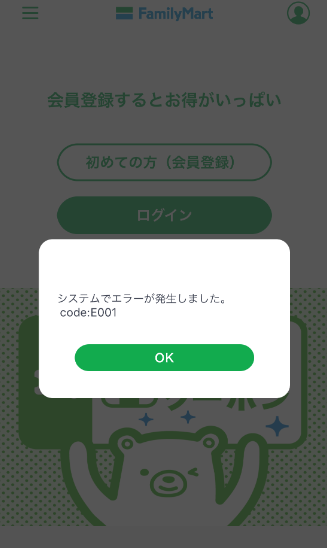
ファミペイアプリのSMS認証時、情報登録時や、その後のアプリ機能を使う際などで、システムエラー(上の写真だと、code:E001)いろんなエラーがでました。そんな時は、あきらめて、別途やるというのがいいでしょう。私の場合は、そのままやり続けてしまいましたが。どういうエラーがでたり、どの程度のアプリの出来なのか観たかったので。それよりもはやくファミペイ試したかった(笑)クレジットカード登録や、銀行口座登録、本人確認などがなかったからというのもあります。最悪、ファミペイアプリの再インストールをすればいいかなと。
頻繁にエラーが出た際に、一度、アプリを終了させて立ち上げ直してみました。状況がよくなったと思います。(アイフォンXS/XRだと、画面の下から指をちょっと上にもってきて、今開いているアプリを並べた画面で、終了させたいアプリを上にスワイプさせる。)
iPhoneXS/iPhoneXR 基本操作と用語 (タッチスクリーン操作:スワイプ編)(今、開いている全てのアプリを表示 のところに記載)
ファミペイの特徴の一つに、現金のチャージがお店(コンビニ)、つまりファミリーマートで簡単にできるというのがあります。だって、ファミリーマートで買い物するわけなので、チャージする機会がいくらでもあるということです。
スポンサーリンク
アプリの使い方説明へ
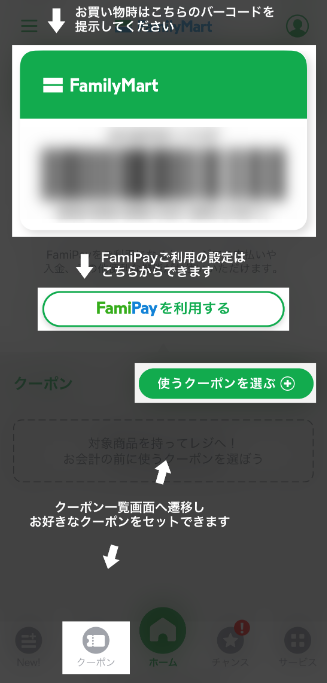
登録が終わると、上記のような、説明画面がでる。
買い物の時は、バーコードを使ってね。FamiPayの設定は、「FamiPayを利用する」を使う。そして、「クーポン」というボタンを押すと、クーポン一覧画面へ遷移し、好きなクーポンをセットすることができる。クーポン欄にクーポンがでていないと、そのクーポンが使えません。
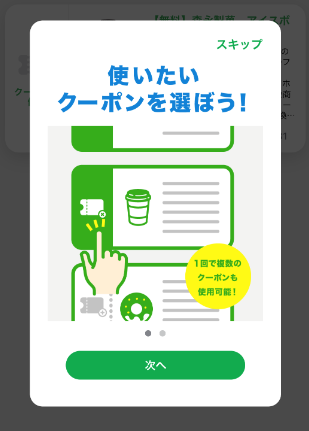
使いたいクーポンを選ぼう。1回で複数のクーポンも使用可能!
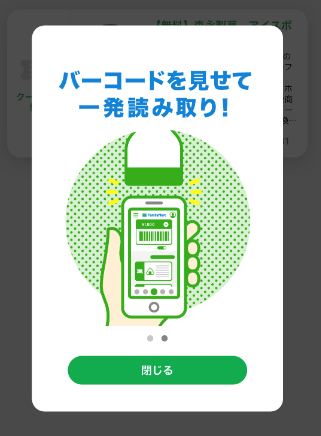
バーコードを見せて一発読み取り! このとき、クーポン情報と決済情報を同時にやりとりできます。そして、将来的には、他のポイントカード類を貯めるのも。一発読み取りで。
スポンサーリンク
まずは、ファミマで、現金チャージしないと始まらない。そして、購入
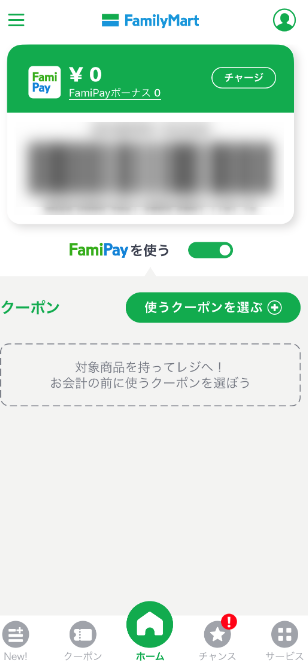
この状態で、1000円をにぎりしめて、チャージしてくださいと言いました。店員さんが、チャージしてくれようとするができない。なぜ?システムエラー画面とかでてたからか?設定でチャージできるようにしてくださいと、店員さんから言われる。一回、レジから、離れる。そんな設定あるのか?
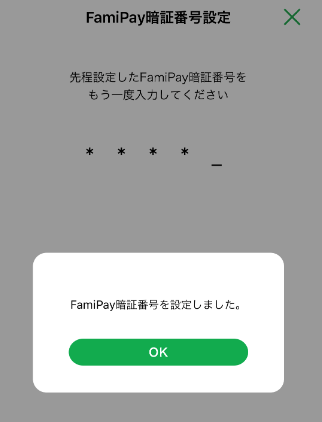
FamiPay暗証番号設定なるものがある、これを設定するのかな? 暗証番号を決めて入れる、先程設定したFamiPay暗証番号をもう一度入力してくださいと言われる。同じ番号を入力、FamiPay暗証番号を設定しました。となる。(これが、原因だったかどうかは、不明。) あとは、「FamiPayを使う」が、緑になっていることを確認。
もう一度レジに行った。バーコードを読んでもらったら、今度は、チャージできる模様、あとは、いくら分チャージするか レジの画面で、自分で指タッチで1000円、2000円、3000円、5000円、10,000円、30,000円から選ぶ。
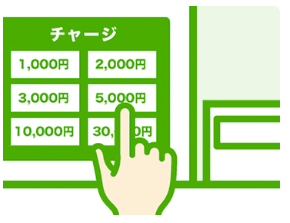
もちろん、1,000円、最初なので。やったー、チャージできた。
何か、買ってみようと、スイーツを買ってみた。バーコードをかざして、読み取ってもらっただけで簡単に購入できた。
「FamiPay支払」ともらったレシートに記載されていた。(レシートもらったら、電子レシート機能の意味がないのでは?と思いながらも。)
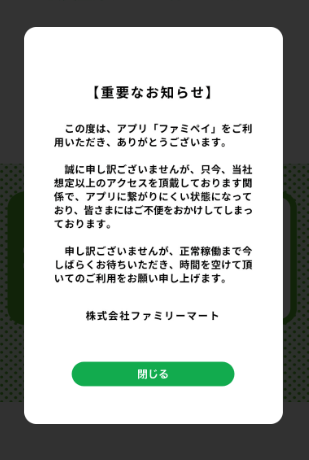
初日だったため、いろんな変なコード(システムのコードやプログラムの一部)やエラーコードがでてきたり、アプリが重くなったりしてつながりがよくなかった。
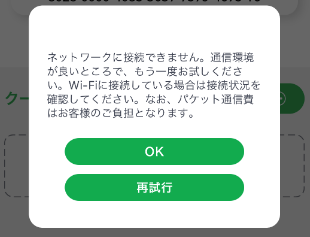
ネットワークに接続できません。通信環境が良いところでもう一度お試しください。Wi-Fiに接続している場合は接続状況を確認してください。なお、パケット通信費はお客様のご負担となります。 という表示も。
1,000円チャージして、買い物した後も、しばらくの間1000円の表示のままだったので、これ、ちゃんと支払いできてるのかと不安になる。お店をでるのをためらう、しばしまつと、表示が切り替わり、ほっと安心。決済ができた。
そうだ、ウェルカムクーポン使うのを忘れていたーー。
スポンサーリンク
クーポンの使い方(無料クーポン選択する前に、商品の確認が先)
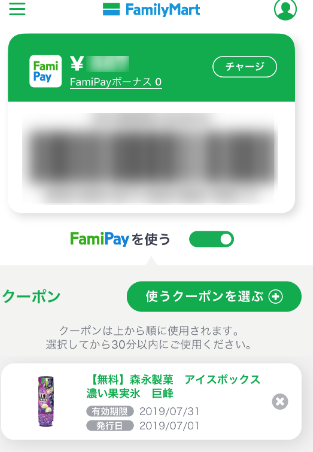
7月1日、初めて、ウェルカムクーポンを使ってきたので、その時の様子を。最初のファミマでは、ウェルカムクーポン(ファミペイ登録すると、必ずもらえるクーポン)を忘れていたので、2軒目のファミリーマートで、ウェルカムクーポンを使うことに。2軒目のファミリーマートでは、無料クーポンを使おうと思って、お店に入った。クーポンの利用は、11円クーポンのお得なメルペイで慣れていたので、まず、商品があるかを確認してからクーポンを選択必ずしよう。当然、クーポンの選択はしなかった。案の定、私のもらえるアイスが売り切れっぽい。店員さんが、ありませーん。と、代替商品に変えるとか、そういうことは何もまだ、決まっていないのかな? とにかく、店員さんを困らせても仕方ないので、別のファミマを探すことにした、

そして、商品のあるファミマを発見し、店員さんと一緒にクーポンを使うには、どうすればいいか考えた。この店員さんは、クーポン利用の対応するのが初めてだったっぽいので、こちらもドキドキしましたが、上記写真のように、クーポンが選択された状態で、バーコードを読んでもらえればOKでした。無料でいただけました。
レシートには、クーポン(アプリ引換)と印字されており、アイスの値段と同じ値段が記載されて無料でした。気になる方は、バーコードを読んでもらって確認してもらうこともできるようですので、。とにかく、クーポンが表示された状態で、バーコード決済と覚えましょう。まだ、初日なのでやったことはないですが、クーポン複数を同時に使うことも可能とのこと。
スポンサーリンク
チャンスボタンでは、スタンプとゲームができる

一日一回、無料クーポンを当てるチャンスだあー。

はずれた。明日は、絶対当ててやるー。7月1日の夜に、このくじをやっていたので、昼間、またやろうとしたら、あれ出来ない?なぜ?と考えること5秒。そうか、一日一回って、今日もうやってたのかあ。7月2日00:00分に、このくじが 再びできることを確認し、やってみた。。また、はずれた。。そして、システムエラー画面。くじをひくと、画面が暗くなる。ひいてないと明るい状態。
スタンプは、5回飲んだら、1回無料とかのものです。
スポンサーリンク
お中元、夏の贈りもの。FamiPay支払いで

こんなチラシがあった。お中元・夏の贈りものに、FamiPay使うのかあー。そんだけ。
スポンサーリンク
電子レシートは、かなり便利かも。今後は、レシートいりませんと言うべきか。
紙のレシートとほぼ一緒。(紙のレシートには、広告がつくが、それがないだけのもの)
今後はレシートもらわないようにすべきか。もらわなくても勝手に紙がでてくる(レシート)ところをなんとかしないと、ペーパーレスにならないのでは? そのうち、変わるかな。 電子レシートは、皆が移行すれば、環境配慮にはいいかもしれません。
スポンサーリンク
とにかくしばらくは、システムが繋がりにくい状態が続く
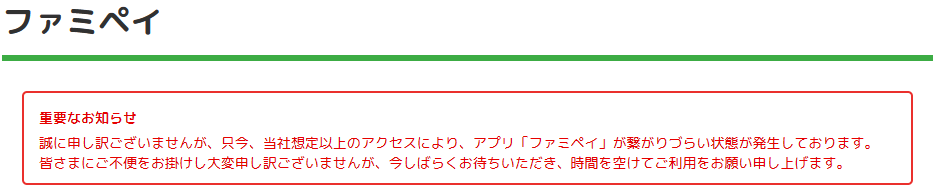
重要なお知らせ
誠に申し訳ございませんが、只今、当社想定以上のアクセスにより、アプリ「ファミペイ」が繋がりづらい状態が発生しております。
皆さまにはご不便をお掛けし大変申し訳ございませんが、今しばらくお待ちいただき、時間を空けてご利用をお願い申し上げます。
初日は、これにつきました。
出典:ファミリーマート 各店舗のスタッフの皆様(いつもありがとうございます。)

